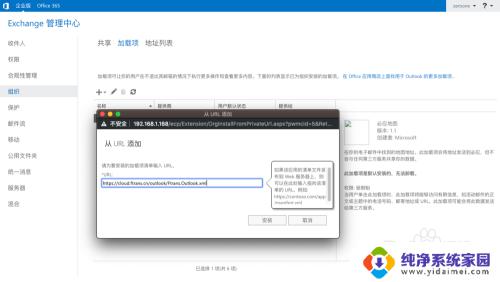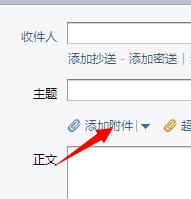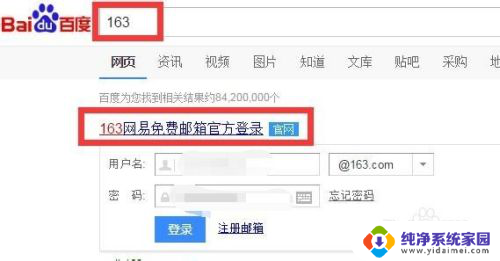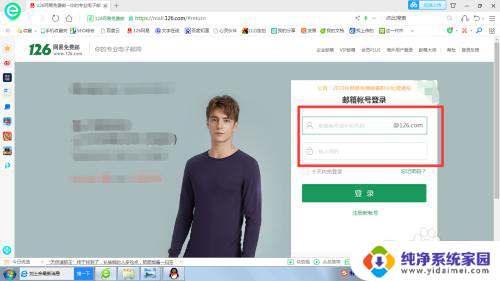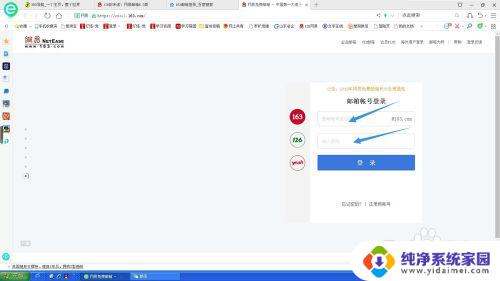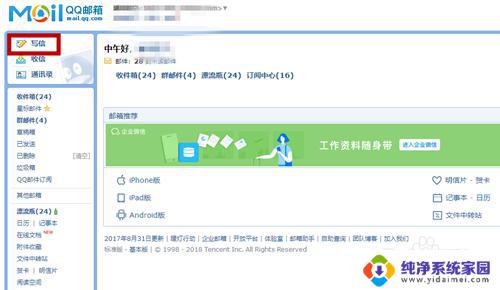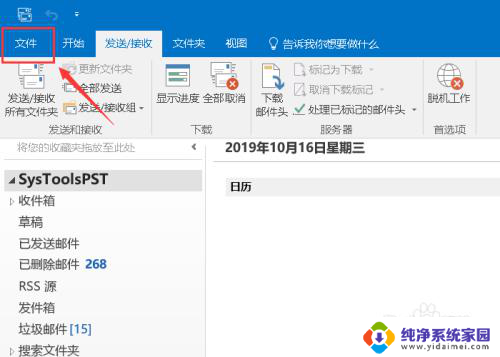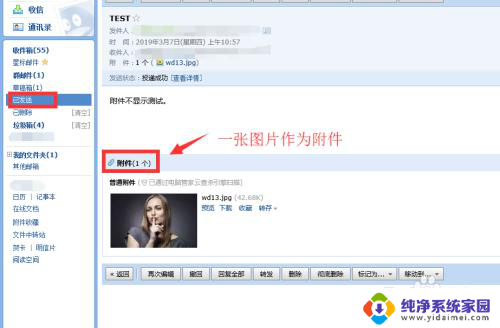邮箱超大附件发送失败怎么办 Outlook邮件上传附件太大无法发送
在使用Outlook发送邮件时,我们有时会遇到上传附件太大而发送失败的情况,这种情况通常是因为邮箱限制了附件的大小,导致无法成功发送。那么在遇到这种情况时,我们应该如何处理呢?接下来我们将为您介绍一些解决办法。
具体步骤:
1.首先,在桌面任务栏上点击开始,在文本框处点击,输入regedit。
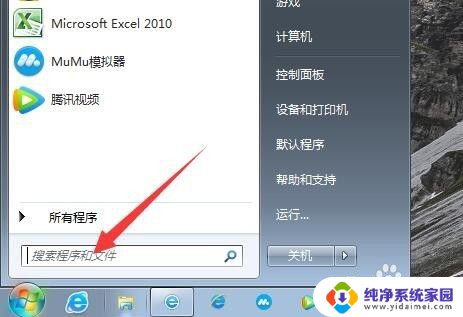
2.输入完毕后,如图所示,上方就会出现注册表程序,点击打开。
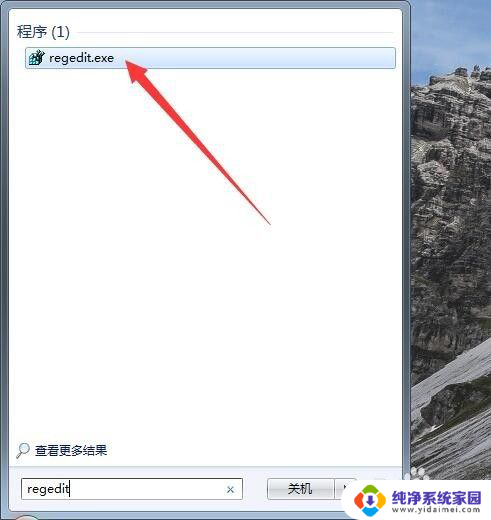
3.接下来点击HKEY_CURRENT_USER,在弹出的下级目录中点击Software。
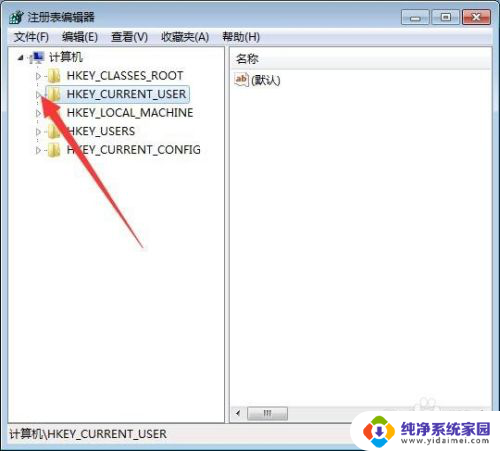
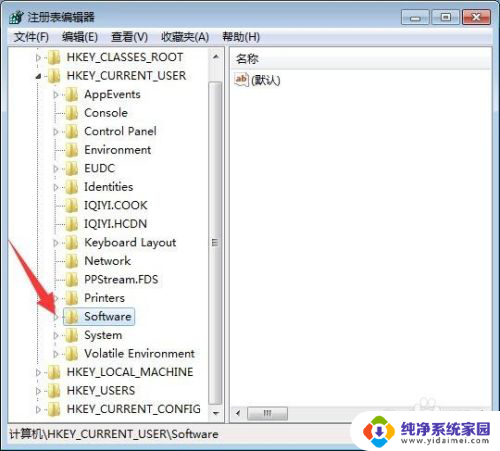
4.继续在弹出的下级目录中找到并点击Microsoft,在弹出的目录中找到点击Office。
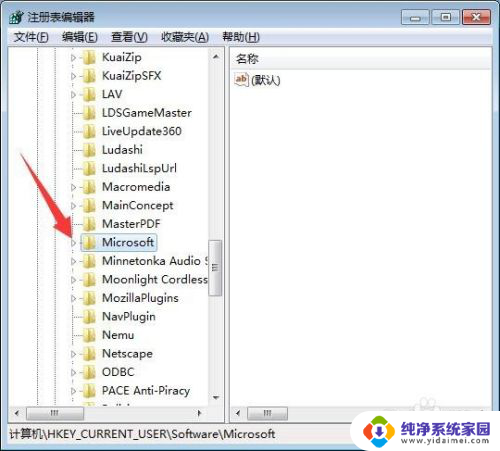
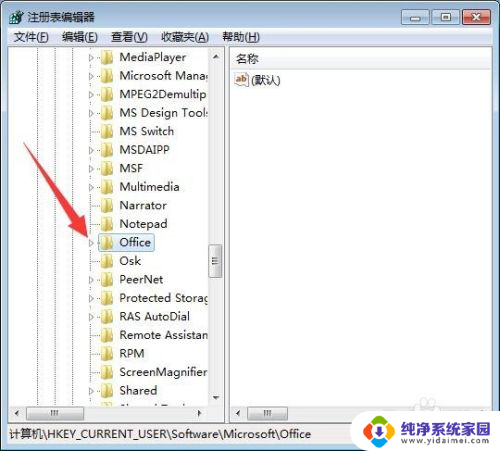
5.在Office下面点击14.0,也就是2010的版本,再找到Outlook。
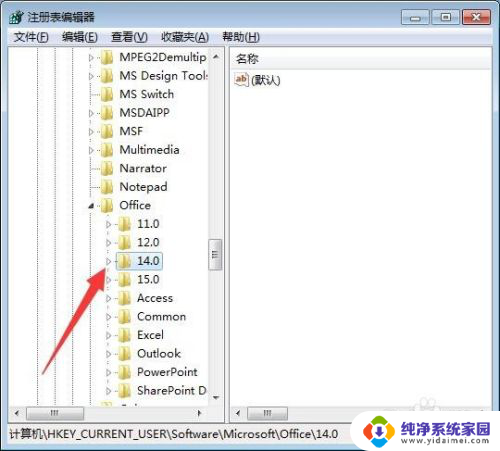
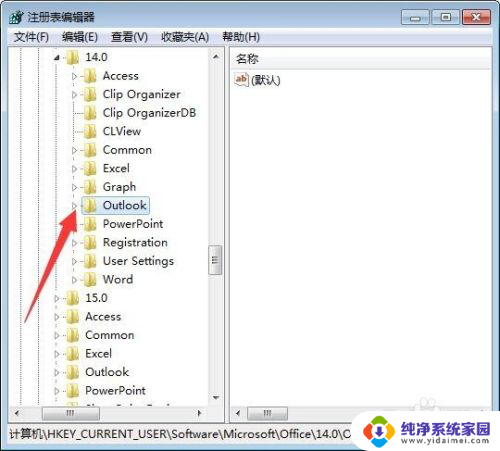
6.右击Outlook,在弹出的菜单中点击新建——项。并改名为Preferences,如图。
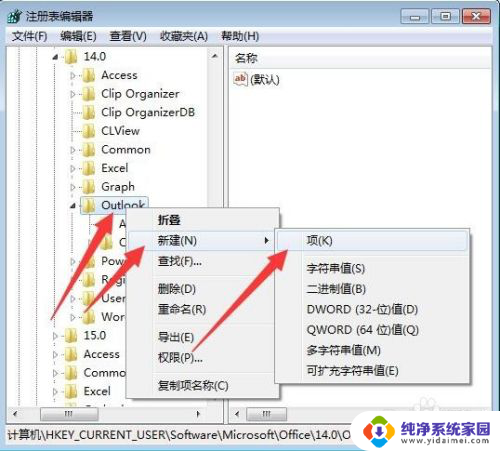
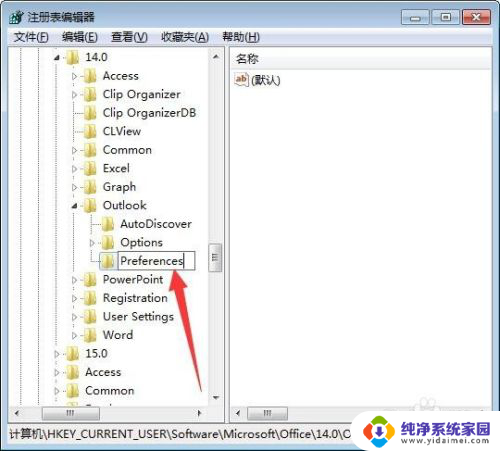
7.选中该项,在右侧窗格中右击,点击新建,DWORD(32-位)。并改名为MaximumAttachmentSize。然后双击,输入数值数据0,点击确定。
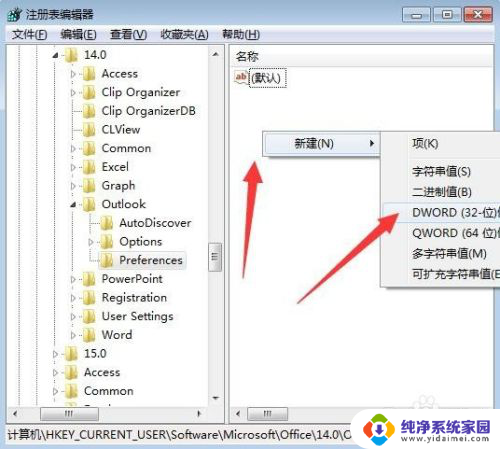
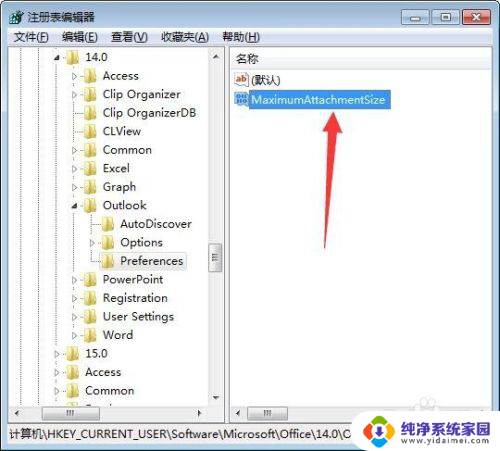
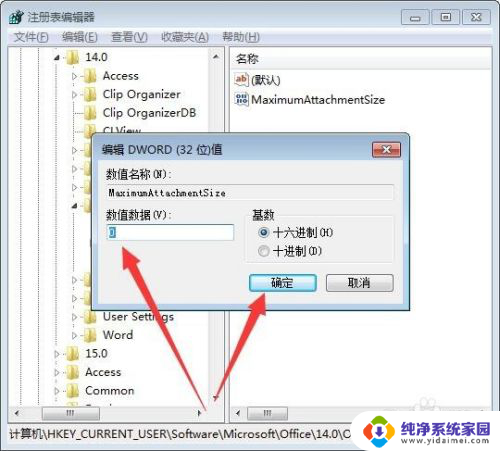
以上就是当邮箱发送超大附件失败时的解决方法,不清楚的用户可以按照小编的步骤进行操作,希望这些方法能够帮助到大家。